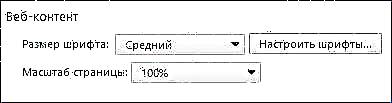વપરાશકર્તાઓની સામાન્ય સમસ્યાઓમાંની એક, ઇન્ટરનેટ પરની વેબસાઇટ્સ પરનો ફોન્ટ ખૂબ નાનો છે: તે પોતે જ નાનો નથી, તેનું કારણ 13-ઇંચની સ્ક્રીનો પરના ફુલ એચડી રિઝોલ્યુશનમાં છે. આ કિસ્સામાં, આવા ટેક્સ્ટને વાંચવું અનુકૂળ નથી. પરંતુ આને ઠીક કરવું સરળ છે.
ગૂગલ ક્રોમ, ઓપેરા, મોઝિલા ફાયરફોક્સ, યાન્ડેક્ષ બ્રાઉઝર અથવા ઇન્ટરનેટ એક્સપ્લોરર સહિતના મોટાભાગના આધુનિક બ્રાઉઝર્સમાં, સંપર્ક અથવા ક્લાસના મિત્રો, તેમજ ઇન્ટરનેટ પરની કોઈપણ અન્ય સાઇટ પર ફોન્ટ વધારવા માટે, ફક્ત Ctrl + "+" દબાવો (વત્તા ) આવશ્યક સંખ્યાની સંખ્યા અથવા, Ctrl કીને હોલ્ડ કરીને, માઉસ વ્હીલ ઉપર કરો. ઠીક છે, તેને ઘટાડવા માટે, વિરુદ્ધ ક્રિયા કરો અથવા, Ctrl ની સાથે, બાદબાકી ચિન્હ દબાવો તમારે આગળ વાંચવાની જરૂર નથી - સોશિયલ નેટવર્ક પર એક લેખ શેર કરો અને જ્ knowledgeાનનો ઉપયોગ કરો 🙂
નીચે સ્કેલ બદલવાની રીતો છે, અને તેથી બ્રાઉઝરની સેટિંગ્સ દ્વારા, વિવિધ રીતે વિવિધ બ્રાઉઝર્સમાં ફ theન્ટમાં વધારો.

ગૂગલ ક્રોમ માં ઝૂમ
જો તમે બ્રાઉઝર તરીકે ગૂગલ ક્રોમનો ઉપયોગ કરો છો, તો તમે ઇન્ટરનેટ પરનાં પૃષ્ઠો પર ફોન્ટ કદ અને અન્ય તત્વોને નીચે પ્રમાણે વધારી શકો છો:

- બ્રાઉઝર સેટિંગ્સ પર જાઓ
- "પ્રગત સેટિંગ્સ બતાવો" ક્લિક કરો
- "વેબ સામગ્રી" વિભાગમાં, તમે ફોન્ટનું કદ અને સ્કેલ નિર્દિષ્ટ કરી શકો છો. મહેરબાની કરીને નોંધ કરો કે ફોન્ટના કદમાં ફેરફાર કરવાથી તે અમુક પૃષ્ઠો પર ચોક્કસ વધારો કરી શકે છે જે ચોક્કસ રીતે નિર્ધારિત છે. પરંતુ સ્કેલ સંપર્કમાં અને ક્યાંય પણ ફોન્ટમાં વધારો કરશે.
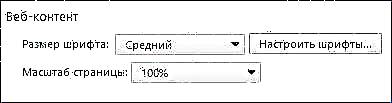
મોઝિલા ફાયરફોક્સમાં ફોન્ટનું કદ કેવી રીતે વધારવું
મોઝિલા ફાયરફોક્સમાં, તમે અલગથી ડિફ defaultલ્ટ ફોન્ટ કદ અને પૃષ્ઠ ભીંગડા સેટ કરી શકો છો. ન્યૂનતમ ફોન્ટ કદ સેટ કરવું પણ શક્ય છે. હું સ્કેલ બદલવાની ભલામણ કરું છું, કારણ કે આ બધા પૃષ્ઠો પર ફોન્ટ્સ વધારવાની બાંયધરી છે, પરંતુ કદને સ્પષ્ટ કરવાથી તે મદદ કરશે નહીં.

ફontન્ટ કદ મેનુ આઇટમ "સેટિંગ્સ" - "સામગ્રી" માં સેટ કરી શકાય છે. "અદ્યતન" બટનને ક્લિક કરીને થોડા વધુ ફોન્ટ વિકલ્પો ઉપલબ્ધ છે.

બ્રાઉઝરમાં મેનૂ ચાલુ કરો
પરંતુ તમને સેટિંગ્સમાં સ્કેલનો ફેરફાર મળશે નહીં. કીબોર્ડ શ shortcર્ટકટ્સનો આશરો લીધા વિના તેનો ઉપયોગ કરવા માટે, ફાયરફોક્સમાં મેનૂ બારના ડિસ્પ્લેને સક્ષમ કરો, અને પછી "વ્યુ" માં તમે સ્કેલને વધારી અથવા ઘટાડી શકો છો, જ્યારે ફક્ત લખાણને વિસ્તૃત કરવું શક્ય છે, પરંતુ છબીને નહીં.

ઓપેરા બ્રાઉઝરમાં ટેક્સ્ટ વધારો
જો તમે Opeપેરા બ્રાઉઝરનાં નવીનતમ સંસ્કરણોમાંથી એકનો ઉપયોગ કરો છો અને અચાનક તમારે ઓડનોક્લાસ્નીકી અથવા બીજે ક્યાંક ટેક્સ્ટનું કદ વધારવાની જરૂર છે, ત્યાં કંઈ સરળ નથી:

ઉપરના ડાબા ખૂણાના બટન પર ક્લિક કરીને ફક્ત raપેરા મેનૂ ખોલો અને અનુરૂપ આઇટમમાં ઇચ્છિત સ્કેલ સેટ કરો.
ઇન્ટરનેટ એક્સપ્લોરર

ઓપેરાની જેમ સરળ, ફ Internetન્ટ કદ પણ ઇન્ટરનેટ એક્સપ્લોરર (નવીનતમ સંસ્કરણો) માં બદલાય છે - તમારે ફક્ત બ્રાઉઝર સેટિંગ્સ આયકન પર ક્લિક કરવાની અને પૃષ્ઠોની સામગ્રીને પ્રદર્શિત કરવા માટે આરામદાયક સ્કેલ સેટ કરવાની જરૂર છે.
હું આશા રાખું છું કે ફોન્ટ કેવી રીતે વધારવો તે અંગેના બધા પ્રશ્નોના સફળતાપૂર્વક જવાબ મળી ગયા છે.